Пошаговая инструкция: Как удалить Mail Агент с компьютера
В настоящее время создано большое количество различных программ для общения. Многие люди устанавливают такие программы и не пользуются ими. Установленные программы часто запускаются совместно с операционной системой и в пустую потребляют системные ресурсы компьютера, а также они занимают место на жестком диске. Одной из самых распространенных программ для общения является программа «Mail Агент», она дает возможность пользователям мгновенно обмениваться короткими сообщениями. Также программа привязывается к электронному почтовому ящику и уведомляет пользователя о входящих электронных письмах. Для удаления программы «Mail Агент» понадобится:
— компьютер, работающий на операционной системе Windows;
— инсталлированная программа «Mail Агент».
Инструкция
- Для удаления программы «Mail Агент» можно использовать несколько различных способов. Первый способ: Нажмите на кнопку «Пуск» и перейдите в раздел «Все программы». В загрузившемся списке найдите папку «Mail.ru Агент» и раскройте ее. Откроется перечень возможных действий, выберите пункт «Удалить» или «Деинсталлировать» и выполняйте подсказки программы-деинсталлятора. После удаления программы перезагрузите компьютер.
- Иногда вышеописанный способ может не работать по различным причинам, в таком случае нужно выполнить следующие действия: откройте меню «Пуск» и нажмите на строку «Панель управления». В загрузившемся диалоговом окне укажите опцию «Удаление программ» (в некоторых версиях ОС Windows данный пункт может иметь другое название: «Установка и удаление программ» или «Программы и компоненты»). Откроется еще одно диалоговое окно, подождите пока операционная система загрузит список всех инсталлированных программ на компьютере. В загруженном списке найдите и выделите строку «Mail.ru Агент» и щелкните кнопку «Удалить» или нажмите по строке правой клавишей мышки и в контекстном меню нажмите пункт «Удалить».
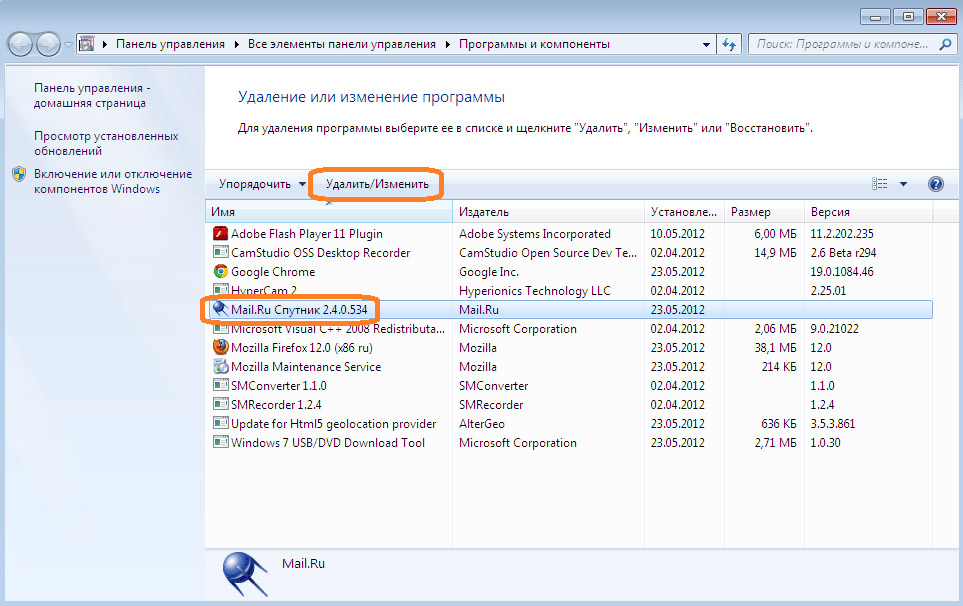
Удаление майл агента - В самом начале процесса деинсталляции программы вам будет предложено выбрать тип удаления: полный или с сохранением на компьютере истории переписок и личных данных. Если вы не собираетесь больше устанавливать программу «Mail Агент», то выберите полное удаление. При выборе второго пункта программа сохранит ваши данные в отдельный файл, который в последствии сможет использовать новая версия программы «Mail Агент». После успешного удаления программы перезагрузите компьютер.
Внимание! Если вам так и не удалось удалить данную программу советуем вам обратиться к нашим специалистам заказав услугу ИТ-атсорсинг. Данное предложение актуально для юридических лиц Москвы и Московской области. Узнать стоимость!
Видео: Как удалить Mail с компьютера навсегда?
https://youtu.be/bYqLnQm1o-0
Как удалить агент Майл.ру (mail.ru): руководство и полезные советы

Как удалить агент Mail.ru с компьютера
Впервые пользователи Рунета познакомились с агентом mail.ru в 2003 году, когда общепризнанным фаворитом среди виртуальных «говорилок» была «аська », или ICQ. Новенький инстант-мессенджер — агент майл ру — приглянулся многим владельцам аккаунтов в одноимённом почтовом сервисе: его начали использовать в качестве основного средства онлайн-коммуникации.
Шли годы. Агент видоизменялся — внешне и внутренне. Разработчики (компания mail.ru), то и дело, добавляли в него новые опции и функции. В конечном итоге он превратился из крохотной программки для отправки текстовых посланий в мощный инструмент виртуальной связи.
Примечательно, что на всех этапах истории эволюции мессенджера, его рядовых пользователей, то и дело мучил и мучает по сей день один и тот же банальный вопрос — «как правильно удалить mail.ru агент c компьютера?» Вопрошание обосновывается не только антипатией к продукту, но и сугубо пользовательскими задачами — «не корректно проинсталлировал, нужно переустановить», «необходимо установить новую версию» и т.д.
Если вы желаете удалить программу-агент от mail.ru, но не знаете как, тогда эта инструкция для вас. Внимательно ознакомьтесь с каждым её шагом и приступайте к действию.
1. Первым делом, необходимо отключить приложение. Кликните правой кнопкой мышки по иконке «майл.ру», находящейся в трее (на панели задач с правой стороны). В открывшемся меню выберите «Выйти из программы».
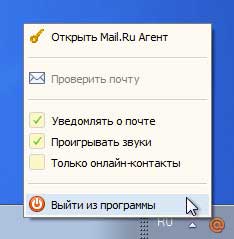
2. Агент имеет стандартный деинсталлятор. Следовательно, его можно удалить штатными средствами системы. Откройте меню «Пуск» (горячая клавиша «Win») и зайдите в «Панель управления».
3. В окне «Настройка параметров компьютера» в графе «Просмотр» установите режим отображения «Категория». Кликните «Удаление программы» в разделе «Программы».
4. Найдите в списке проинсталлированных приложений агент mail.ru. Наведите курсор на его название или иконку. Откройте правой кнопкой мышки контекстное меню и активируйте, уже левой кнопкой, функцию «Удалить/Изменить».
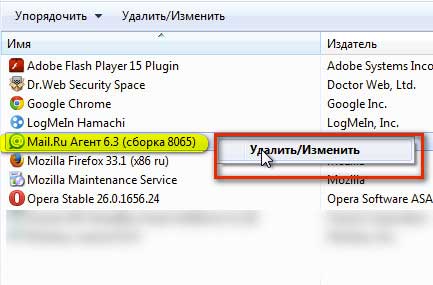
5. На мониторе появится окно деинсталлятора майл.ру агента. Если вы не желаете сохранять архив сообщений и пользовательские настройки мессенджера, установите галочку напротив опции «Удалить архив… ».
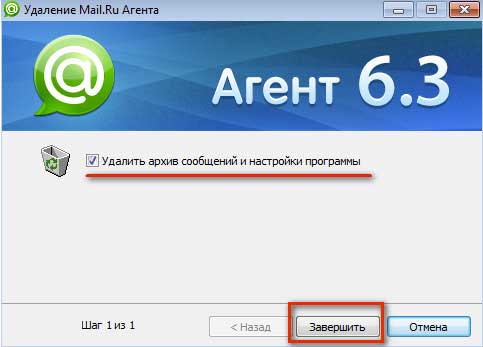
6. Нажмите кнопку «Завершить».
7. Деинсталляция агента завершена. Закройте окно «Удаление программы» и перезагрузите ОС.
Совет! Рассмотренный способ удаления приложения является на 100% корректным, но, к сожалению, не производит скрупулёзную очистки системы. Поэтому — после его выполнения рекомендуется дополнительно проверить реестр на наличие ключей, которые оставил агент. Конечно, это нужно делать не вручную, а при помощи программы-уборщика (например, CCleaner). Все записи, в которых фигурирует название мессенджера «mail.ru agent», нужно удалить.
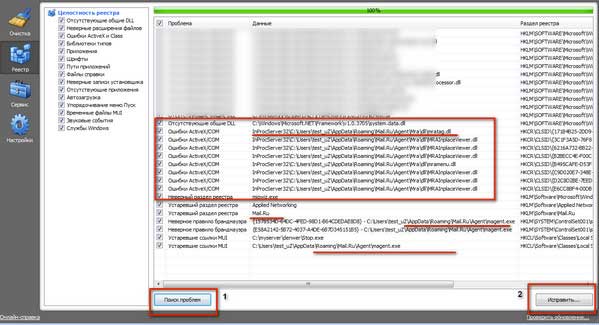
После этих манипуляций агент должен благополучно удалиться из ОС. Приятного вам пользования ПК, дорогой читатель!






